En av de fantastiska sakerna med Steam är att du nästan alltid kan ladda ner dina spel med full hastighet på ditt internet. Om du har höghastighetsinternet kan du i allmänhet låta Steam ladda ner dina spel så snabbt som möjligt och fortfarande kunna använda ditt internet för andra saker samtidigt. Om ditt internet är relativt långsamt är din upplevelse i allmänhet inte så bra.
Med långsamt internet laddar Steam fortfarande ner så snabbt som möjligt, men detta lämnar ingen nedladdningshastighet för något annat. Om du till exempel vill strömma lite video medan du väntar på att ditt spel ska laddas ner, kanske du inte kan göra det eftersom Steam använder hela din internethastighet.
Svaret på det här problemet är att tillämpa en gräns för Steams nedladdningshastighet. Du kan strypa Steams nedladdningshastigheter från Steams inställningar.
För att öppna Steams inställningar, klicka på "Steam" i det övre vänstra hörnet av huvudfönstret i Steam, klicka sedan på "Inställningar" i rullgardinsmenyn.

En gång, i inställningarna, växla till fliken "Nedladdningar". För att tillämpa en nedladdningskontroll, klicka på rullgardinsmenyn märkt "Begränsa bandbredd till". Du kan välja från en rad värden mellan 128Kbps och 200Mbps.

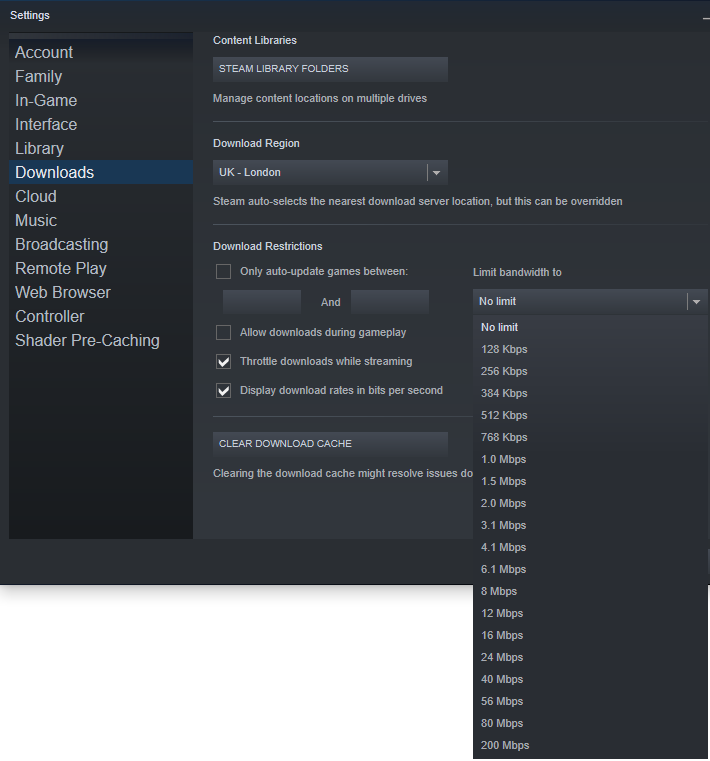
Om du försöker använda ditt internet i bakgrunden medan du laddar ner spel kan du strypa Steams nedladdningshastighet genom den här metoden. Uppenbarligen kommer att strypa Steams nedladdningshastighet att öka tiden det tar för ditt spel att ladda ner, men för att kompensera för det kommer du att kunna använda ditt internet medan du väntar.